如何重装win8系统
- 分类:Win8 教程 回答于: 2021年09月24日 09:12:00
我们在使用win8系统的时候,使用的时间长了会出现卡顿的现象,删除缓存也不管用,那么这时就需要我们重装系统来解决,那么win8系统如何重装呢,接下来小编就把一键重装win8的方法带给大家。
win8系统:
1.首先我们下载一个小小白一键重装系统软件,安装时将杀毒软件关闭,避免受到拦截影响安装。

2.安装完成后,打开软件,选择需要下载的系统,点击”安装此系统“即可。

3.开始下载系统镜像文件及驱动设备。
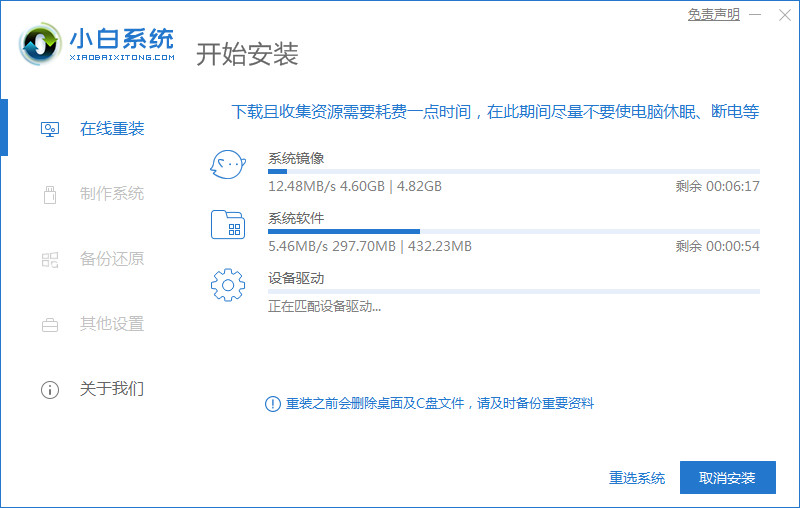
4.安装完成后,我们按页面提示,选择”立即重启“按钮。
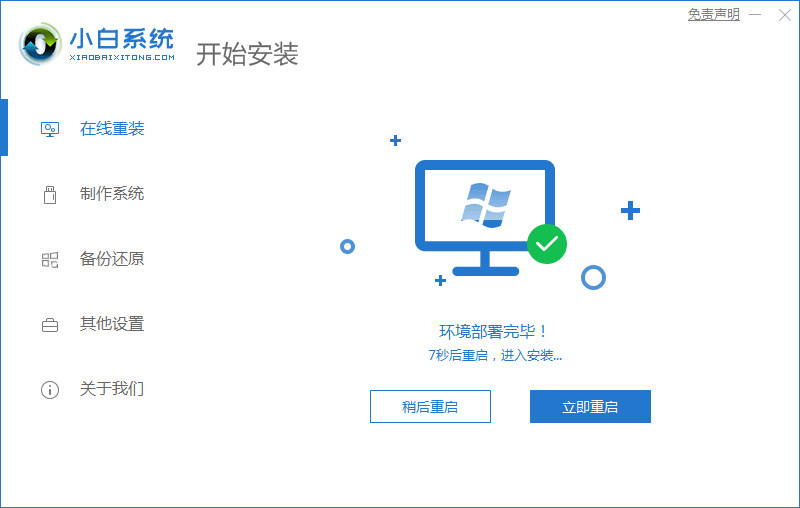
5.重启进入到启动项页面,选择第二个选项进入到pe系统中。
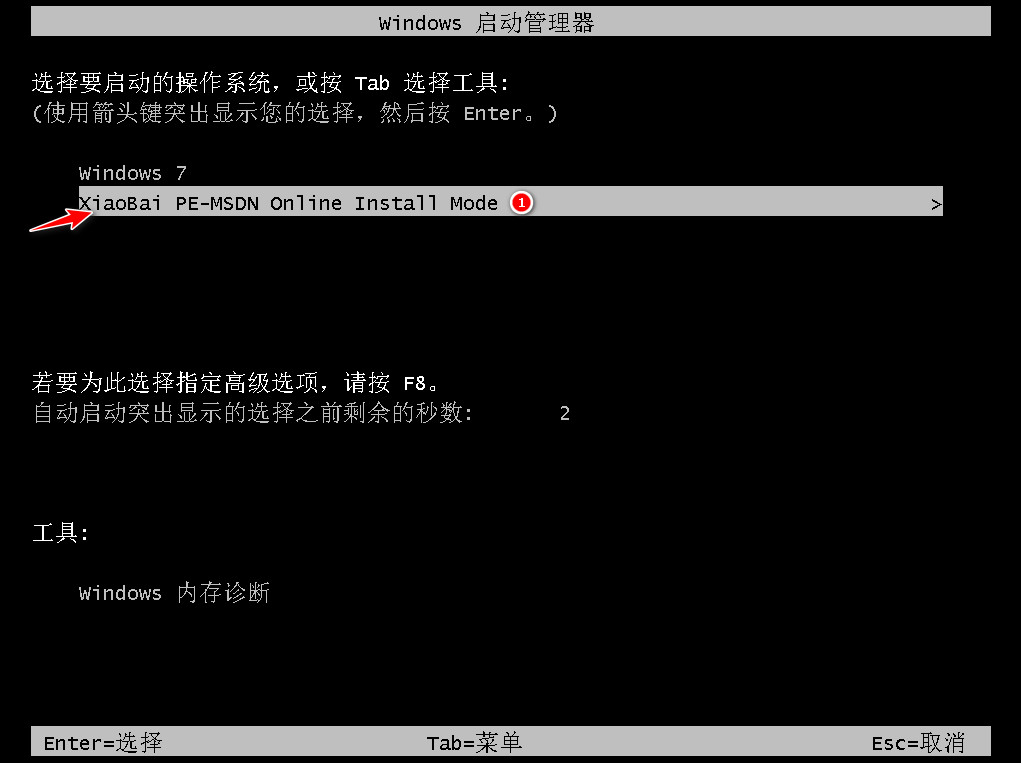
6.进入页面打开小白装机工具会开始自动安装系统,等待安装完成后,我们再次点击”立即重启“。

7.当重启进入到系统页面时,安装就完成啦。
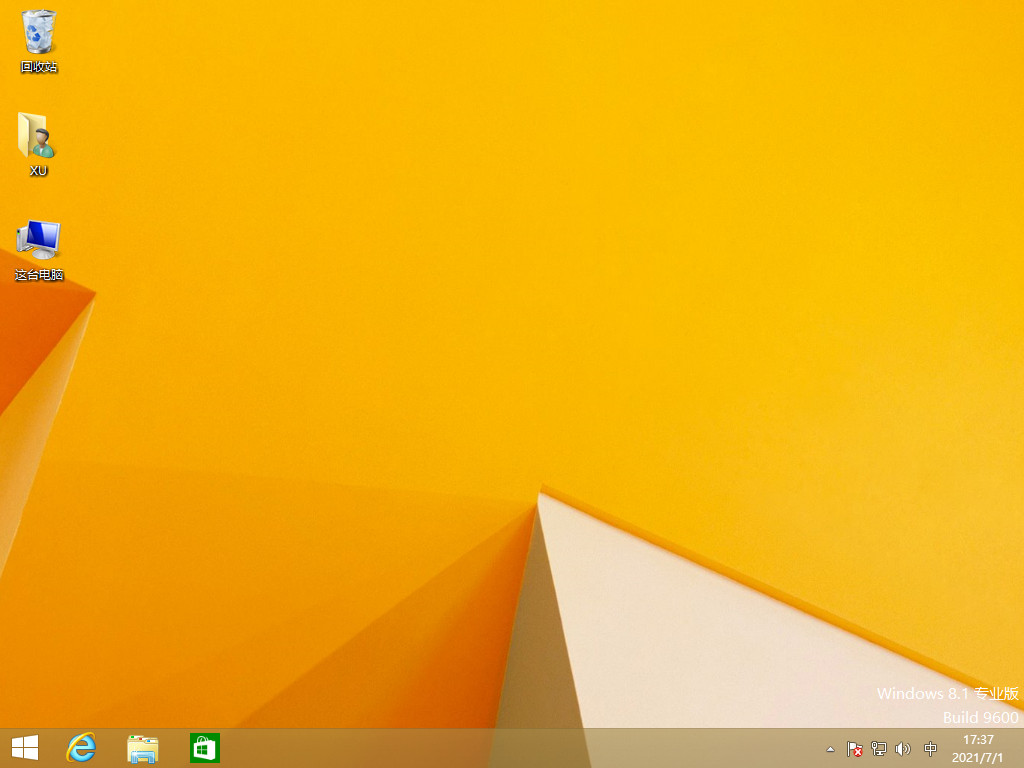
以上就是win8系统重装的内容,希望可以帮助到大家。
 有用
26
有用
26


 小白系统
小白系统


 1000
1000 1000
1000 1000
1000 1000
1000猜您喜欢
- hosts文件修改,小编教你电脑如何修改H..2018/01/06
- 怎么重装系统win82023/04/07
- win8系统U盘安装攻略2023/11/16
- 魔方六面还原公式,小编教你怎样把魔方..2018/03/10
- 小编教你电脑怎么一键重装系统windows..2017/06/10
- usb无线网卡怎么用,小编教你安装教程..2018/08/13
相关推荐
- 小白怎么安装Win8 32位游戏专业版..2022/02/17
- Win8的兼容性怎么样?全面解析与常见问..2024/08/16
- Win8的系统游戏兼容性问题及解决方法..2024/08/19
- win8出现720错误2023/12/14
- 无法找到入口,小编教你怎么解决XP安装..2018/09/10
- 电脑重装win8,让你的电脑焕然一新!..2024/01/08














 关注微信公众号
关注微信公众号



